iCloud-Backups sind so ziemlich das Beste, was es je gab. Alle Ihre Daten sind nicht nur sicher, wenn Ihr iPhone verloren geht oder stirbt, sondern Sie können es auch verwenden, um mit minimalem Aufwand ein neues iPhone einzurichten. Aber iCloud ist in der Cloud, und auch lokale Backups haben ihren Nutzen. Vielleicht gefällt Ihnen zum Beispiel nicht die Vorstellung, all Ihre Daten auf dem Computer eines anderen zu haben? Oder vielleicht möchten Sie einfach nur doppelten Schutz für den Fall, dass Sie irgendwann nicht auf iCloud zugreifen können.
Oder haben Sie vielleicht einfach nur langsames Internet oder sind auf einer langen Reise und es gibt kein WLAN, nur datengeschütztes Mobilfunknetz?
Für den Mac gibt es Time Machine, die automatisch inkrementelle Backups erstellt. Für iOS können Sie iMazing verwenden, eine Mehrzweck-Mac-App, mit der Sie Ihr iPhone oder iPad auf Ihrem. sichern können Mac, und tun Sie es automatisch und drahtlos, also sollte es so nahtlos wie Time Machine oder iCloud sein Sicherungen. Sehen wir es in Aktion.
Lokale Backups im Time-Machine-Stil
iMazing ist eine Allzweck-Dienstprogramm-App für den Zugriff auf die Interna Ihres iOS-Geräts von Ihrem Mac. Sie können beispielsweise Musik von Ihrem iPhone auf Ihren Mac kopieren, den Safari-Verlauf, die Lesezeichen und sogar die Leseliste Ihres iPhones anzeigen und Filme und Fernsehsendungen auf und vom iDevice übertragen. Kurz gesagt, iMazing macht alles, was iTunes tut, nur mehr und ohne die lästigen Einschränkungen der Apple-eigenen App.
Heute betrachten wir nur einen Teil von iMazing: Backups.
So erstellen Sie automatische Backups mit iMazing Mini
Zuerst musst du herunterladen und starten Sie iMazing. Die App kann kostenlos ausprobiert werden, wobei die Anzahl der Übertragungen begrenzt ist. Wenn Sie sich entscheiden, damit fortzufahren, können Sie Kaufen iMazing für 39,99 €.
Starten Sie die App, und wenn Sie zum Hauptbildschirm der App gelangen, sollten Sie auf das Symbol klicken, um iMazing Mini zu starten, eine separate App, die in der Menüleiste sitzt und Backups ausführt. Stellen Sie außerdem sicher, dass Sie Ihr iPhone oder iPad für diese erste Sicherung und Einrichtung mit einem USB-Kabel an Ihren Mac anschließen. iMazing Mini kann auch separat heruntergeladen, und kostenlos verwendet.
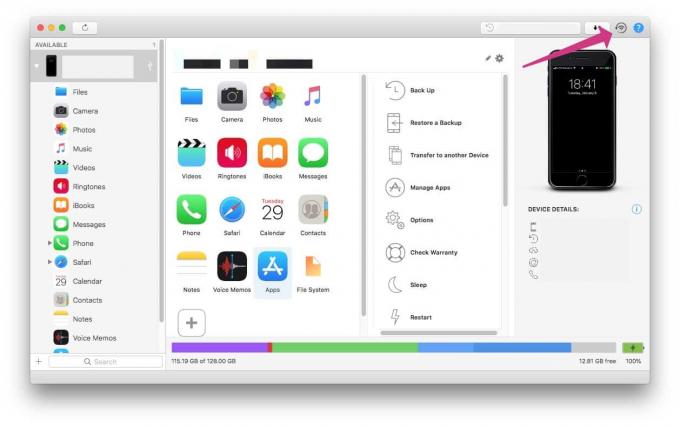
Foto: Kult von Mac
Und hier ist der iMazing Mini-Bildschirm:
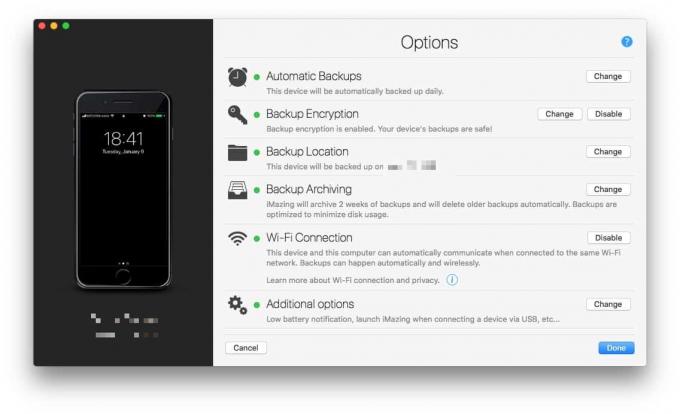 iMazing Mini läuft im Hintergrund und sichert Ihre Geräte.
iMazing Mini läuft im Hintergrund und sichert Ihre Geräte.
Backups werden standardmäßig nicht verschlüsselt. Ändern Sie das und ändern Sie – wenn Sie möchten – den Speicherort für das Backup. Wenn Sie beispielsweise ein MacBook mit einer SSD verwenden, möchten Sie möglicherweise nicht Ihr gesamtes 256-GB-iPad auf den internen Speicher des Mac sichern. Möglicherweise bevorzugen Sie ein externes USB-Laufwerk oder sogar ein an das Netzwerk angeschlossenes Laufwerk. Fahren Sie fort und wählen Sie einen Platz aus, indem Sie auf das klicken Ändern Schaltfläche neben dem Backup-Speicherort Einstellung.
Klicken Sie dann auf Fertig. Wenn das erste Backup nicht beginnt, können Sie auf das iMazing Mini-Menüleistensymbol klicken, um das Mini-Panel aufzurufen:
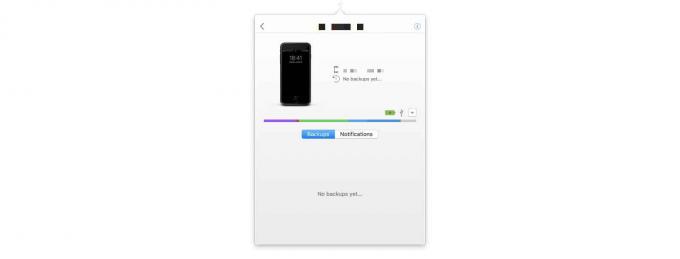
Foto: Kult von Mac
Klicken Sie in diesem Bereich auf den Dropdown-Pfeil ganz rechts und wählen Sie Sicherung.
Das wars so ziemlich. Solange Ihr Mac läuft und sich Ihr iPhone oder iPad im selben Wi-Fi-Netzwerk befindet, werden von nun an automatisch weitere Backups erstellt. Sie können in den iMazing-Einstellungen steuern, wie lange alte Backups aufbewahrt werden, bevor sie gelöscht werden, um Platz für neue zu schaffen usw. Standardmäßig wird täglich ein Backup erstellt und einen Monat lang aufbewahrt, bevor die alten gelöscht werden.
Lokale Backups für Einheimische
Ich selbst benutze iMazing erst seit kurzer Zeit, daher werde ich diesen Beitrag aktualisieren, wenn ich weiß, wie viel Speicherplatz diese Backups im Laufe der Zeit beanspruchen.
iMazing macht viel mehr als Backups, aber es ist nichts drin, was ich wirklich nützlich finde, zumal die meisten Daten auf dem iPhone bereits über iCloud mit dem Mac synchronisiert sind. Wenn Sie jedoch gerne außerhalb von iCloud leben oder nur direkten Zugriff auf die auf Ihrem iPhone oder iPad gespeicherten Inhalte benötigen, sollten Sie sich wahrscheinlich eingraben.
Preis: Kostenlos
Herunterladen: iMazing Mini von iMazing (macOS)
